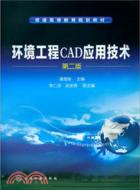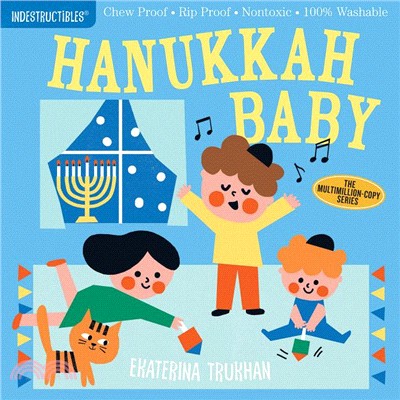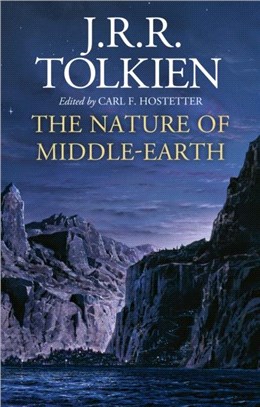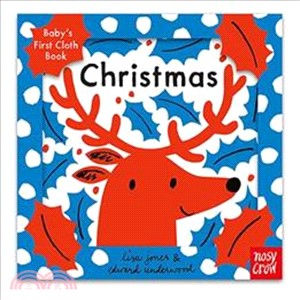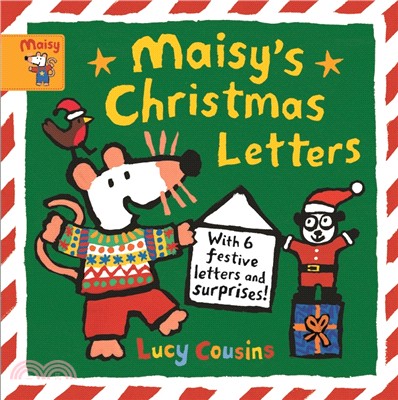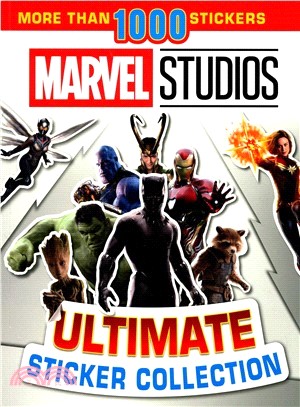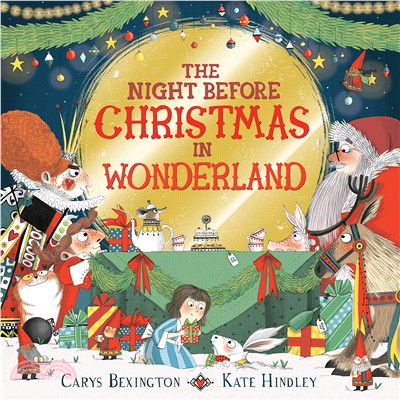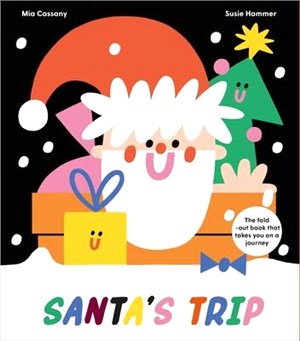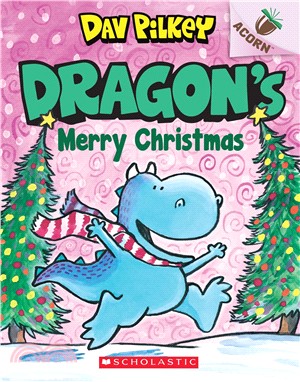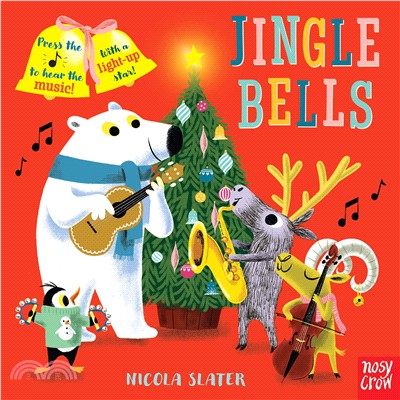環境工程CAD應用技術(二版)(簡體書)
商品資訊
系列名:普通高等教育規劃教材
ISBN13:9787122147264
出版社:化學工業出版社
作者:潘理黎
出版日:2024/01/01
裝訂/頁數:平裝/279頁
規格:24cm*17cm (高/寬)
版次:第2版
商品簡介
名人/編輯推薦
目次
書摘/試閱
相關商品
商品簡介
《環境工程CAD應用技術(第2版)》以簡明扼要的風格系統地介紹了AutoCAD2012的命令和操作,文字簡練,圖文並茂,直觀明瞭。圖文形式接近操作界面,儘量縮短看書與上機的距離,壓縮初學到熟練的過程。書中特別強調了初學者從一開始養成良好繪圖習慣的重要性,突出了CAD的規律性和繪圖的規範性。作者總結了多年的教學經驗,對初學者經常遇到的問題和難點作了特別的解說和提示。書中精選了46幅水處理工程各個單元的設計圖紙,這都出自經驗豐富的設計人員之手,對初學者是很好的臨摹練習的樣板,從中可以學到環境工程設計圖紙的基本要素和設計規範,對專業人員也有參考價值。附錄還介紹了繪圖技巧、快捷鍵對照表、命令全表和系統變量表等實用內容,使本書兼具了手冊的功能。《環境工程CAD應用技術(第2版)》為普通高等教育環境科學、環境工程、給水排水工程等專業本科生和研究生的教學用書,也可作為環境工程設計人員的參考用書。.
名人/編輯推薦
《普通高等教育規劃教材:環境工程CAD應用技術(第2版)》為普通高等教育環境科學、環境工程、給水排水工程等專業本科生和研究生的教學用書,也可作為環境工程設計人員的參考用書。
目次
1 緒論1.1 為什麼要學AutoCAD1.2 AutoCAD的功能1.2.1 提高繪圖效率1.2.2 提高圖紙質量1.2.3 建立圖庫,積累經驗1.2.4 利用網絡,交流經驗1.3 如何學習AutoCAD1.3.1 培養良好的繪圖習慣1.3.2 CAD學習三步曲1.3.3 熟練程度的自我評價1.4 如何學習環境工程設計繪圖2 AutoCAD 2012中文版操作基礎2.1 AutoCAD 2012操作界面**2.2 鼠標操作**2.2.1 指向功能2.2.2 單擊左鍵2.2.3 單擊右鍵2.2.4 雙擊左鍵2.2.5 拖動鼠標2.3 AutoCAD快捷鍵*2.4 文件管理**2.4.1 新建2.4.2 打開2.4.3 保存圖形2.4.4 另存圖形2.4.5 退出AutoCAD2.5 AutoCAD坐標系統**2.6 目標選擇**2.7 命令操作**3 基本設置3.1 圖形界限**3.2 圖層**3.3 文字樣式**3.4 標注樣式**3.4.1 線3.4.2 符號和箭頭3.4.3 文字3.4.4 調整3.4.5 主單位3.4.6 公差3.5 點樣式*3.6 多線樣式3.7 圖形單位**3.8 建立繪圖模板**3.8.1 新建標準圖框與圖題3.8.2 圖層、線型和線寬的設置3.8.3 保存為繪圖模板文件3.9 繪圖模板的應用**3.9.1 實際圖形界限的設置3.9.2 圖框放大比例的確定3.9.3 文字高度的確定4 繪圖4.1 直線**4.2 射線4.3 構造線4.4 多線4.5 多段線*4.6 正多邊形*4.7 矩形**4.8 螺旋4.9 圓弧**4.10 圓**4.11 圓環4.12 樣條曲線**4.13 橢圓*4.14 塊**4.14.1 創建塊4.14.2 塊的定義屬性4.15 表格4.16 點*4.16.1 定數等分4.16.2 定距等分4.17 圖案填充**4.18 文字**5 修改5.1 特性**5.2 特性匹配**5.3 對象5.4 刪除**5.5 複製**5.6 鏡像**5.7 偏移**5.8 陣列**5.9 移動**5.10 旋轉**5.11 縮放**5.12 拉伸5.13 拉長5.14 修剪**5.15 延伸**5.16 打斷5.17 倒角**5.18 圓角**5.19 分解**6 編輯6.1 放棄**6.2 重做**6.3 剪切**6.4 複製**6.5 帶基點複製*6.6 複製鏈接6.7 粘貼**6.8 粘貼為塊6.9 粘貼為超鏈接6.10 粘貼到原坐標6.11 選擇性粘貼6.12 清除6.13 OLE鏈接6.14 查找7 標注7.1 快速標注**7.2 線性標注**7.3 對齊標注**7.4 弧長標注**7.5 坐標標注**7.6 半徑標注**7.7 折彎標注**7.8 直徑標注**7.9 角度標注**7.10 基線標注**7.11 連續標注**7.12 標注間距**7.13 標注打斷**7.14 多重引線**7.15 公差*7.16 圓心標記*7.17 檢驗7.18 折彎線性*7.19 傾斜**7.20 對齊文字**7.21 標注樣式**7.22 替代*7.23 重新關聯標注*8 視圖8.1 重畫*8.2 重生成*8.3 全部重生成*8.4 縮放**8.5 平移**8.6 鳥瞰視圖8.7 視口**8.8 顯示8.8.1 USC圖標8.8.2 屬性顯示8.8.3 文本窗口8.9 工具欄**9 插入9.1 塊**9.2 DWG參照9.3 DWF參照9.4 PDF參照9.5 光柵圖像參照9.6 字段9.7 點雲9.7.1 附著9.7.2 索引9.7.3 密度9.8 佈局*9.8.1 命令行創建佈局9.8.2 創建佈局嚮導9.9 3D Studio9.10 ACIS文件9.11 二進制圖形交換9.12 Windows圖元文件*9.13 OLE 對象9.14 外部參照9.15 超鏈接10 工具10.1 工作空間10.2 選項板10.2.1 功能區*10.2.2 特性**10.2.3 圖層10.2.4 工具選項板*10.2.5 快速計算器*10.2.6 外部參照10.2.7 圖紙集管理器10.2.8 標記集管理器**10.2.9 設計中心10.2.10 數據庫連接10.3 命令行10.4 全屏顯示**10.5 拼寫檢查10.6 快速選擇10.7 繪圖次序10.7.1 圖形對象的繪圖次序10.7.2 文本和標注對象的繪圖次序10.8 隔離10.8.1 隔離對象10.8.2 隱藏對象10.8.3 結束對象隔離10.9 查詢**10.9.1 距離10.9.2 面積10.9.3 面域和質量特性10.9.4 列表10.9.5 點坐標10.9.6 時間10.9.7 狀態10.9.8 設置變量10.10 更新字段10.11 塊編輯器10.12 外部參照和塊在位編輯10.12.1 打開參照10.12.2 在位編輯參照10.13 數據提取10.14 數據鏈接10.14.1 數據鏈接管理器10.14.2 更新數據鏈接10.14.3 寫入數據鏈接10.15 加載應用程序10.16 運行腳本10.17 宏10.17.1 宏的應用10.17.2 加載工程10.17.3 VBA管理器10.17.4 Visual Basic編輯器10.18 AutoLISP10.18.1 加載10.18.2 Visual LISP編輯器10.19 顯示圖像10.20 新建UCS10.21 命名UCS10.22 地理位置10.23 CAD標準10.23.1 配置10.23.2 檢查10.23.3 圖層轉換器10.24 嚮導*10.24.1 網上發佈10.24.2 添加繪圖儀10.24.3 添加打印樣式表10.24.4 添加顏色相關打印樣式表10.24.5 創建佈局10.24.6 新建圖紙集10.24.7 輸入打印設置10.25 繪圖設置*10.26 組10.27 解除編組10.28 數字化儀10.29 自定義*10.29.1 界面10.29.2 工具選項板10.29.3 編輯程序參數10.30 選項**11 工程圖紙的打印11.1 打印顏色設置**11.2 打印**11.2.1 在打印窗口中打印11.2.2 在佈局中打印12 圖庫的建立**13 水處理工程設計繪圖練習圖集13.1 第一階段練習圖集**13.2 第二階段練習圖集*14 環境工程設計繪圖操作實例14.1 環境工程設計概述**14.2 廢水處理工程初步設計**14.2.1 總體佈置圖(亦稱流域面積圖)14.2.2 廢水處理廠平面佈置圖14.2.3 廢水、污泥處理工藝流程圖14.2.4 主要構築物工藝、結構模板圖14.2.5 主要建築物及輔助建築的建築圖14.2.6 供電系統和主要變配電設備佈置圖14.2.7 自動控制儀錶系統佈置圖14.2.8 採暖、通風、空調設計圖14.2.9 機械設計圖14.2.10 給水排水和消防給排設計圖14.3 廢水處理工程施工圖設計**14.3.1 廢水處理工程施工圖設計的基本要求14.3.2 廢水處理工程設備管道工藝設計施工圖14.3.3 廢水處理工程建(構)築物土建施工圖14.3.4 廢水處理工程電氣自控施工圖14.4 環境工程CAD製圖規範**14.5 CAD繪圖基本程序**14.5.1 設定出圖比例14.5.2 創建圖框14.5.3 創建圖層14.5.4 設定線型及顏色14.5.5 設定文字樣式14.5.6 設定尺寸標注14.5.7 圖形輸出與打印附錄附錄1 AutoCAD2012下拉式菜單命令全表附錄2 AutoCAD2012快捷鍵對照表附錄3 AutoCAD系統變量表附錄4 繪圖技巧集錦附錄5 《CAD工程製圖規則》國家標準參考文獻.
書摘/試閱
【說明】執行菜單命令“文件—繪圖儀管理器”,或“plottermanager”命令后,將打開“Plotters”文件夾,雙擊“添加繪圖儀向導”文件,也將出現“添加繪圖儀向導”對話框。
10.24.3添加打印樣式表
【功能】創建打印樣式表
【下拉菜單】工具→向導→添加打印樣式表
執行菜單命令后,顯示“添加打印樣式表向導”對話框,然后可按提示操作。
【說明】執行菜單命令“文件→打印樣式管理器”,或“stylesmanager”命令后,將打開“Plot Styles”文件夾,雙擊“添加打印樣式表向導”文件,也將出現“添加打印樣式表向導”,對話框。
10.24.4添加顏色相關打印樣式表
【功能】創建顏色相關打印樣式表
【下拉菜單】工具→向導→添加顏色相關打印樣式表
【命令】r14penwizard
執行命令后,顯示添加顏色相關打印樣式表向導對話框,然后可按提示操作。
10.24.5創建布局
【功能】用向導中提供的設置創建布局
【下拉菜單】工具→向導→創建布局
【命令】layoutwizard
執行命令后,顯示創建布局向導對話框,然后可按提示操作。
【說明】與下拉菜單“插入→布局→創建布局向導”功能相似。
10.24.6新建圖紙集
【功能】創建新圖紙集
【下拉菜單】工具→向導→新建圖紙集
【命令】newsheetset
執行命令后,顯示創建圖紙集向導對話框,然后可按提示操作。
【說明】與下拉菜單“文件→新建圖紙集”功能相似。
10.24.7輸入打印設置
【功能】顯示向導,將PCP和PC2配置文件中的打印設置輸入到“模型”選項卡或當前布局中
【下拉菜單】工具→向導→輸入打印設置
【命令】pcinwizard
執行命令后,將顯示“輸入PCP或PC2打印設置”向導。向導將提示指定要從中輸入設置的PCP或PC2配置文件名稱。輸入打印設置之前可以查看和修改。輸入的設置可用于當前“模型”選項卡或布局選項卡。可以從PCP或PC2文件中輸入的信息包括:打印區域、打印旋轉、打印偏移、打印優化、打印到文件、圖紙尺寸、打印比例和筆映射等。
10.25繪圖設置
【功能】設置柵格和捕捉、極軸追蹤和對象捕捉模式。
主題書展
更多
主題書展
更多書展今日66折
您曾經瀏覽過的商品
購物須知
大陸出版品因裝訂品質及貨運條件與台灣出版品落差甚大,除封面破損、內頁脫落等較嚴重的狀態,其餘商品將正常出貨。
特別提醒:部分書籍附贈之內容(如音頻mp3或影片dvd等)已無實體光碟提供,需以QR CODE 連結至當地網站註冊“並通過驗證程序”,方可下載使用。
無現貨庫存之簡體書,將向海外調貨:
海外有庫存之書籍,等候約45個工作天;
海外無庫存之書籍,平均作業時間約60個工作天,然不保證確定可調到貨,尚請見諒。
為了保護您的權益,「三民網路書店」提供會員七日商品鑑賞期(收到商品為起始日)。
若要辦理退貨,請在商品鑑賞期內寄回,且商品必須是全新狀態與完整包裝(商品、附件、發票、隨貨贈品等)否則恕不接受退貨。